今、海外の日本語学校でもパワーポイントを使った授業が当たり前になりました。
パワーポイントを使う利点はたくさんあります。しかし、そのパワーポイントも使い方を間違えると、見る側にとっては苦痛でしかありません。
ここでは、外国人学習者を対象にした日本語の授業に適したパワポ作成の3つのポイントを紹介します。
日本語の授業のためのパワーポイント(PPT)作成
まず私が使用しているパワーポイントですが、「PowerPoint2010」になります。今は、2013、2016もありますが、基本的な操作は同じです。
ポイント1:文字の大きさとフォントの色
PPTを開くと、次のように1ページ目(プレゼンテーションの表紙)が現れます。(私は英語版を使っているので全て英語表示ですが、操作は日本語版と同じです。)
この表紙にタイトルを入力していきます。上の箱に「みんなの日本語」と入れ、下の箱には課(例:「第15課」と入れます。)

次に左上のボタン「新しいスライド」(NewSlide)をクリックし、スライドを開きます。そして、各ページのタイトル部分に導入したい文型を書き入れていきます。

フォントの種類
では、早速新しい文型を入力していきましょう...ん?でも、一体どのフォントを使ったらよいのでしょう??
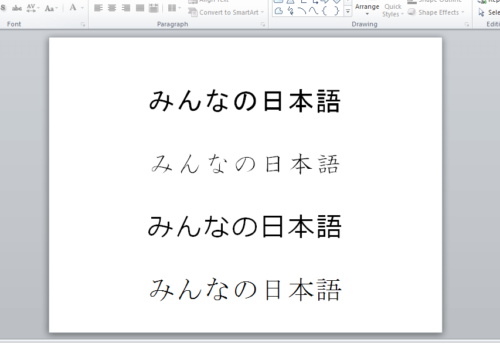
上の4つの基本フォントを比べてみてください。
上から順に、MSゴシック、教科書体、メイリオ、明朝体となりますが、よく見ると全然違います。
私たち日本人にとってはどのフォントも問題なく読めますが、日本語のレベルが初級の学習者にとっては、読みにくいフォントがあることを知る必要がありますよね?文型導入の場合は、文字の読みに負担をかけてはいけないのです。
*漢字のクラスでは「教科書体」を使うことをおすすめします。
コンピューターを使った授業が一般化するまでは板書のみの授業でした。毎回のクラスで必ずする板書。あまり深く考えたことがない先生もおられるかもしれませんが、初級レベルの外国人学習者にとってはとっても重要です。
想像してみてください。自分が知らない外国語の板書、問題なく読めます?初めて聞く単語の綴りを手書きの板書で理解するには、ある程度のレベルに達している必要があるのです。
「私は字が得意。上手なのよ。」という先生は問題がありません。でも私はこれまで日本語の先生で、板書が上手な先生を見たことがありません。それぞれの文字がきれいでも、文全体が下に下がって書かれていたり、各文字の大きさが違っていたり...板書が簡単ではないことが分かります。
でも、このような問題も解決できるのがPPTです。文型の導入や会話の練習が目的の場面では、学生の文字の読み取りの負担は軽減させてあげたいですよね。
では、一体どのフォントがいいの?
答えは「MSゴシック」です。
賛否両論あるかと思いますが、私は「MSゴシック」がPPTに1番適していると思います。
※ 追記(2020年8月17日)
フォントについてですが、もっと良いフォントが出ています。
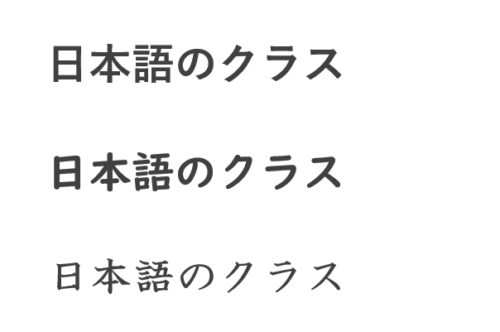
上の例は上から游ゴシック体、UDデジタル教科書体、教科書体で太字で書いたものです。
游ゴシック体
UDデジタル教科書体
私は、初級の初級レベルではUDデジタル教科書体を使うようになりましたが、ひらがなにも慣れたレベルでは游ゴシック体を好んで使っています。5点満点!見やすいんですよねえ。
UD教科書体についての詳細は、こちらの記事を読んでみてください。

文字の大きさと間隔
では、文字の使い方です。
文の中で強調したい部分(文型部分)は太字にしましょう。
また、文字の大きさも44または48にし、できるだけ大きく表示させることが大切です。
さらに、日本語授業の場合、文字の間隔にも注意します。PPTで調整ができるので、標準より幅を広くし、見やすくします。

では、上の4つの例で文字の間隔を比較しましょう。
違いが分かりますか?上から「標準」「広く」「より広く」「狭く」になっています。私は2番目の「広く」を使っているのですが、どうでしょうか。1番見やすいと思いませんか。(文字の間隔を変えるボタンは文字の大きさを変えるボタンの下にあります。)
文字の基本色
次は文字の色に関してです。デフォルトの設定は黒。でも、パワーポイントで長時間黒字を見ると目が疲れてしまうんです。

そこで、真っ黒(#000)ではない目に優しい色を選択しましょう。
濃いグレーを選ぶと、長時間見ていても疲れませんよ。
ポイント2:PPTでの色の使い方
文字のフォントを「MSゴシック」、そして色を「濃いグレー」にして見やすくしましたが、他にも色を使い分けることで見やすさがアップします。好みの色を使って楽しいプレゼンテーションを用意したい...ところですが、ここでも気をつけなければなりません。
文字だけでなく、イラストやグラフなどPPTで使う色は3色を越えないようにしなければなりません。たくさんの色を使いすぎると、目がチカチカするし、強調しなければならないポイントが分からなくなってしまいます。
PPTを準備するときは、まず基本の3色を選び、それ以上の色は使わないようにします。
また、動詞や形容詞の否定形、形容詞のマイナスの感情などの言葉にはマイナスなイメージを持つ赤色を使うと良いでしょう。赤色にしておけば、学生も言葉の意味が推測ができ、説明する手間が省けます。色がイメージと結びつき、とても印象に残ります。
ポイント3:ファイルのフォーマット
教室に自分のパソコンを持ち込んでPPTを使用する場合、ファイルのフォーマットはPPTで問題ありません。
でも、教室に備え付けのPCを使うこともあります。
特に海外の場合、教室に備え付けのパソコンには日本語のフォントがに入っていない場合があり、文字化けをしてしまったり、自分が作ったPPTのフォントと異なるフォントで表示され、デザインが崩れてしまうことがあります。私も何度泣いたことか。:-(
この問題を解決できる方法はないのかと、コンピューターに詳しい人に聞いたり、ネットでいろいろ調べたりしたのですが、残念ながら解決できる方法はありませんでした...
ということで、私はもう長い間授業ではPPT形式ではなく、準備したPPTをPDFに変えて使っています。
では、PDFにすることで不都合な点は何でしょうか?
それは、PPTの「アニメーションの動き」が見られなくなること。でも、特に問題は感じていません。私は教師になって最初の1、2年は自分が面白がっていろんなアニメーションを使ってPPTを作っていました。
でもね、このアニメーション、はっきり言って見ている側にとっては意外とうっとおしい。
新しい文型の導入や練習のときには、学生がその文型や語彙に集中できるよう、アニメーションの使用は控えましょう。
以上、日本語の授業で使用するパワーポイントの作成方法とそのアイデアをまとめました。デザインはどうしても自分の好みでやってしまいがちですが、学生の目線を第一に作成しましょう。


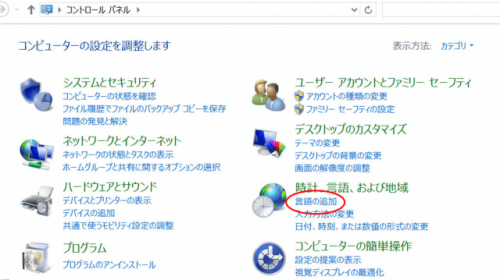
コメント
初めてコメントを致します。
大変参考になりました。
ところで、PPTをPDFに変換する方法が分かりません。
是非教えて頂けませんか。
宜しくお願い致します。
池田さま
問題は解決したでしょうか?
PPTは保存の際にファイルの名前をつけますよね。その名前を書く箇所の下に、保存したいファイルのフォーマットが選択できるようになっています。そのまま保存するとパワーポイントになりますが、選択肢からPDFを選ぶとPDFで保存されますよ。お役に立てると良いですが…